Khi sở hữu một chiếc điện thoại cao cấp như Samsung Galaxy S25 Ultra, bạn có trong tay một thiết bị với đầy đủ những tính năng tiên tiến nhất. Tuy nhiên, để thực sự biến nó thành “của riêng mình” và khai thác tối đa tiềm năng, việc tùy chỉnh là vô cùng cần thiết. Dù S25 Ultra mặc định đã rất mạnh mẽ, nhưng sau khi thực hiện 6 điều chỉnh dưới đây, chiếc điện thoại của tôi đã trở nên hoàn hảo, phù hợp với mọi thói quen sử dụng và sở thích cá nhân.
1. Hợp nhất Bảng Điều khiển Nhanh (Quick Settings Panel)
Tôi đánh giá cao thiết kế lưới mở rộng của bảng điều khiển nhanh trên One UI 7 vì nó cho phép hiển thị nhiều biểu tượng cài đặt hơn trong một bố cục lớn hơn. Tuy nhiên, việc tách biệt Bảng Thông báo (Notification Panel) và Thanh Cài đặt Nhanh (Quick Settings Bar) lại là điều tôi không thích – nó gợi nhớ đến iOS và tạo cảm giác không trực quan.
Mặc dù đây chỉ là một thay đổi nhỏ và tôi có thể sẽ quen dần theo thời gian, nhưng hiện tại, nó vẫn gây khó chịu và bối rối. May mắn thay, Samsung cung cấp tùy chọn để quay trở lại bảng điều khiển hợp nhất truyền thống, và tôi đã thực hiện ngay lập tức:
- Vuốt xuống từ góc trên bên trái màn hình để mở Bảng điều khiển (Control Panel).
- Nhấn vào biểu tượng bút chì ở góc trên bên phải.
- Chọn Cài đặt bảng điều khiển (Panel settings) ở góc trên bên trái.
- Chuyển từ chế độ Riêng biệt (Separate) sang Cùng nhau (Together).
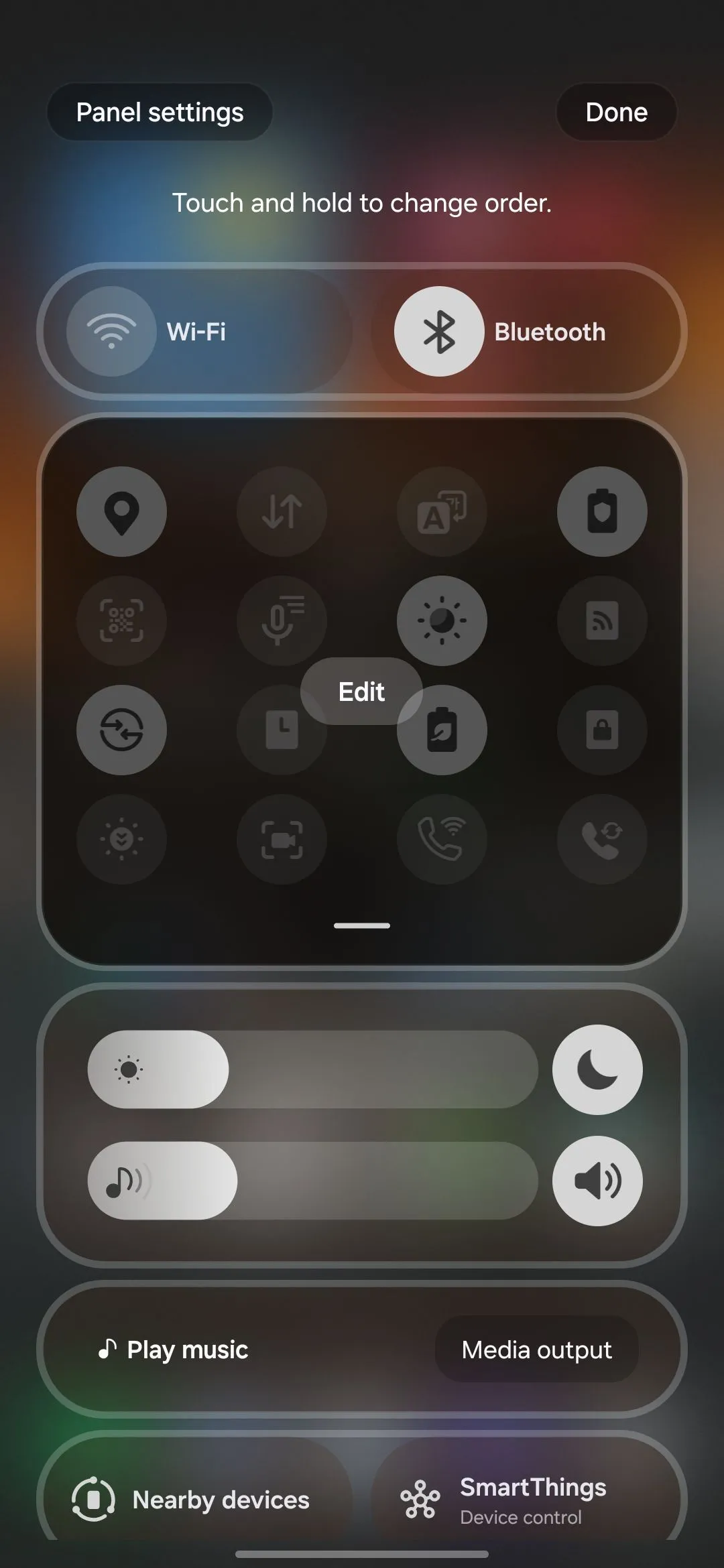 Bảng điều khiển nhanh của Samsung Galaxy S25 Ultra đã được hợp nhất trở lại
Bảng điều khiển nhanh của Samsung Galaxy S25 Ultra đã được hợp nhất trở lại
Giờ đây, bảng điều khiển hợp nhất quen thuộc đã trở lại! Tất cả các thông báo và cài đặt nhanh của bạn sẽ xuất hiện cùng một nơi. Tất nhiên, bạn luôn có thể chuyển về chế độ riêng biệt nếu muốn trải nghiệm sự mới mẻ.
2. Tùy chỉnh Cài đặt Hiển thị (Display Settings)
Thay đổi đầu tiên tôi thực hiện trong cài đặt Hiển thị trên Galaxy S25 Ultra là điều chỉnh Chế độ màn hình (Screen mode). Mặc định, nó được đặt là Tự nhiên (Natural), mang lại màu sắc trung thực nhưng hơi nhạt. Cá nhân tôi yêu thích màu sắc đậm và rực rỡ, nên tôi đã chuyển sang chế độ Sống động (Vivid), kéo thanh trượt Độ sống động (Vividness) lên tối đa trong Cài đặt nâng cao (Advanced settings) và điều chỉnh Cân bằng trắng (White balance) cho phù hợp.
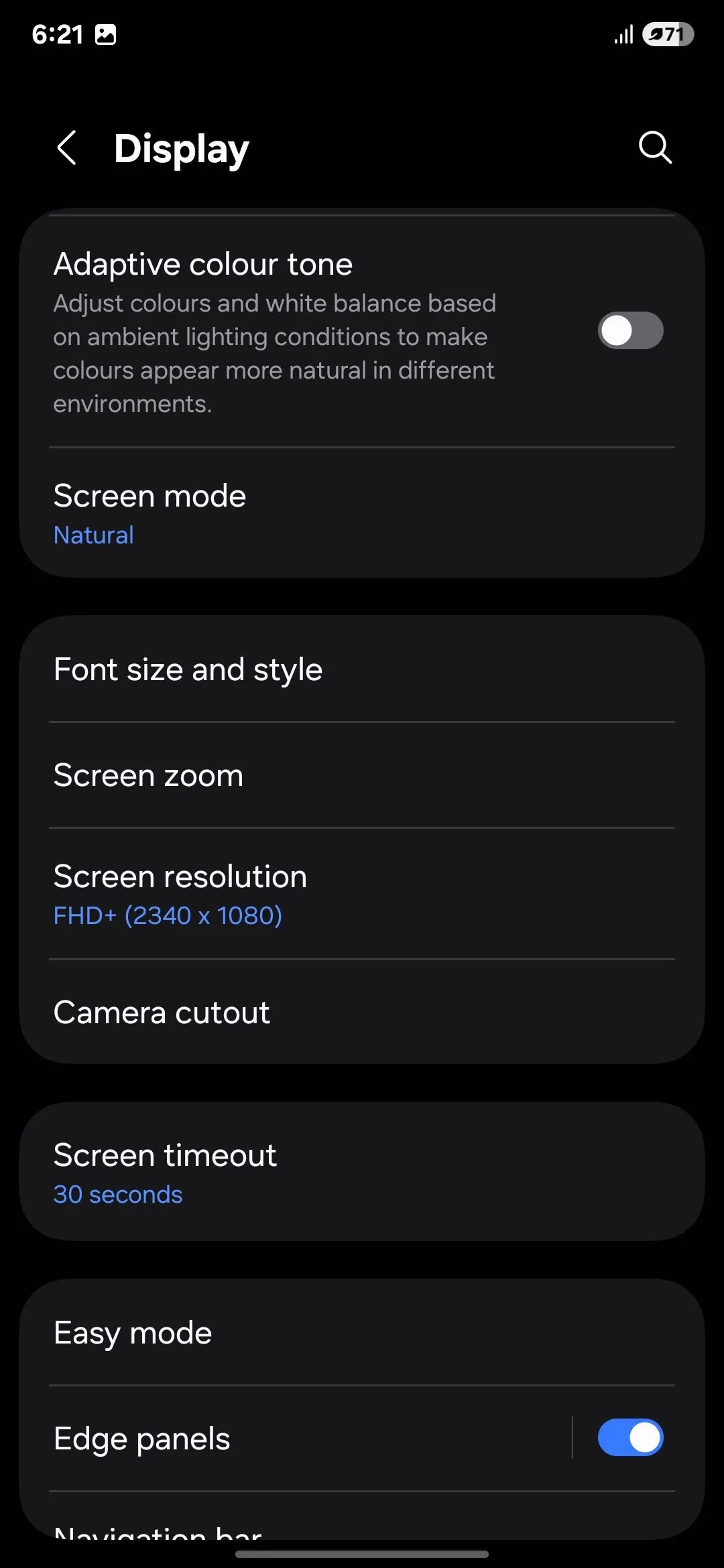 Điều chỉnh độ phân giải màn hình trên Samsung Galaxy S25 Ultra trong cài đặt hiển thị
Điều chỉnh độ phân giải màn hình trên Samsung Galaxy S25 Ultra trong cài đặt hiển thị
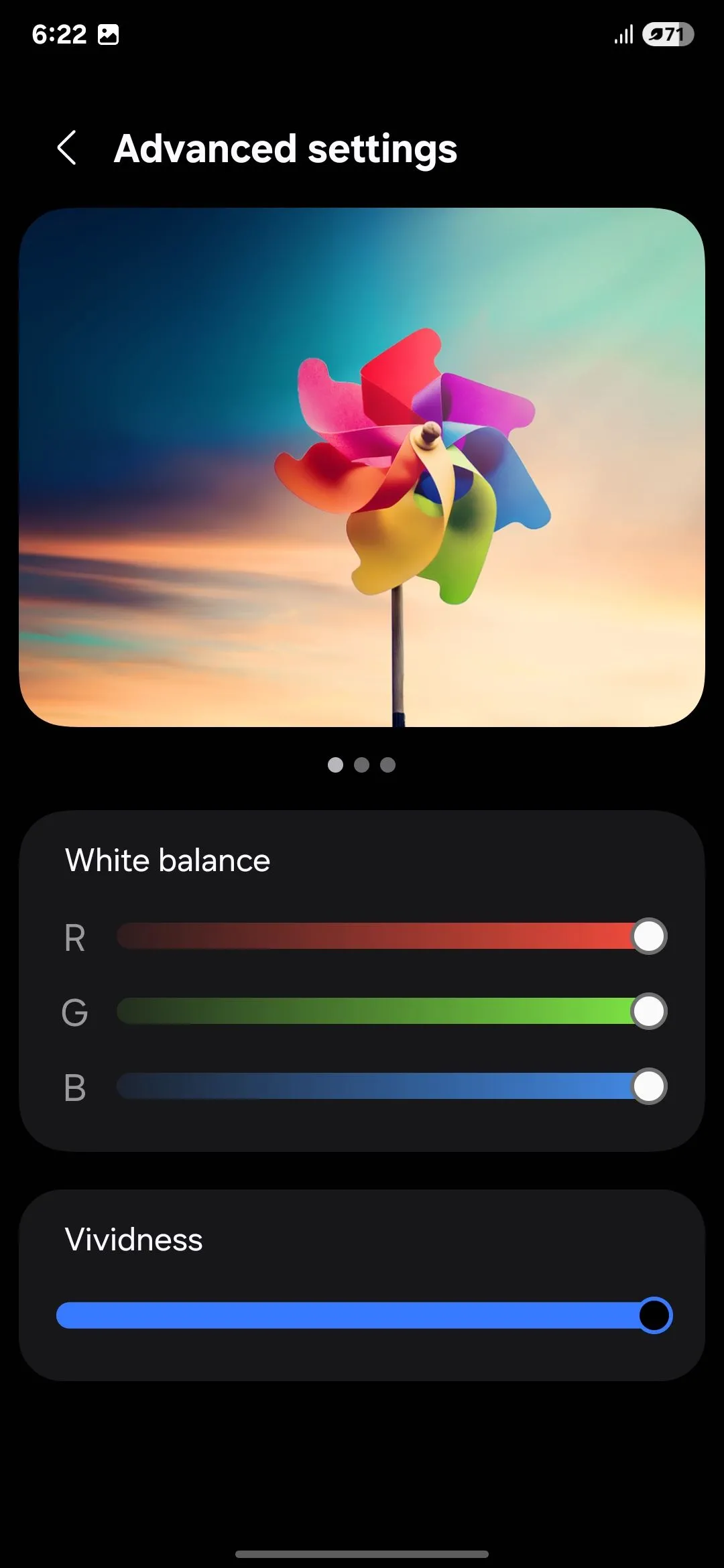 Cài đặt cân bằng trắng và độ sống động màu sắc trên màn hình Samsung S25 Ultra
Cài đặt cân bằng trắng và độ sống động màu sắc trên màn hình Samsung S25 Ultra
Tiếp theo, tôi tập trung vào Độ phân giải màn hình (Screen resolution). Mặc dù S25 Ultra được cài đặt mặc định ở FHD+ (2340×1080), nhưng chiếc điện thoại này hỗ trợ QHD+ (3120×1440) để mang lại độ rõ nét tuyệt đẹp. Tuy nhiên, việc sử dụng QHD+ có thể làm hao pin nhanh hơn. Nếu bạn ưu tiên thời lượng pin dài, việc giữ nguyên FHD+ là một lựa chọn thông minh hơn.
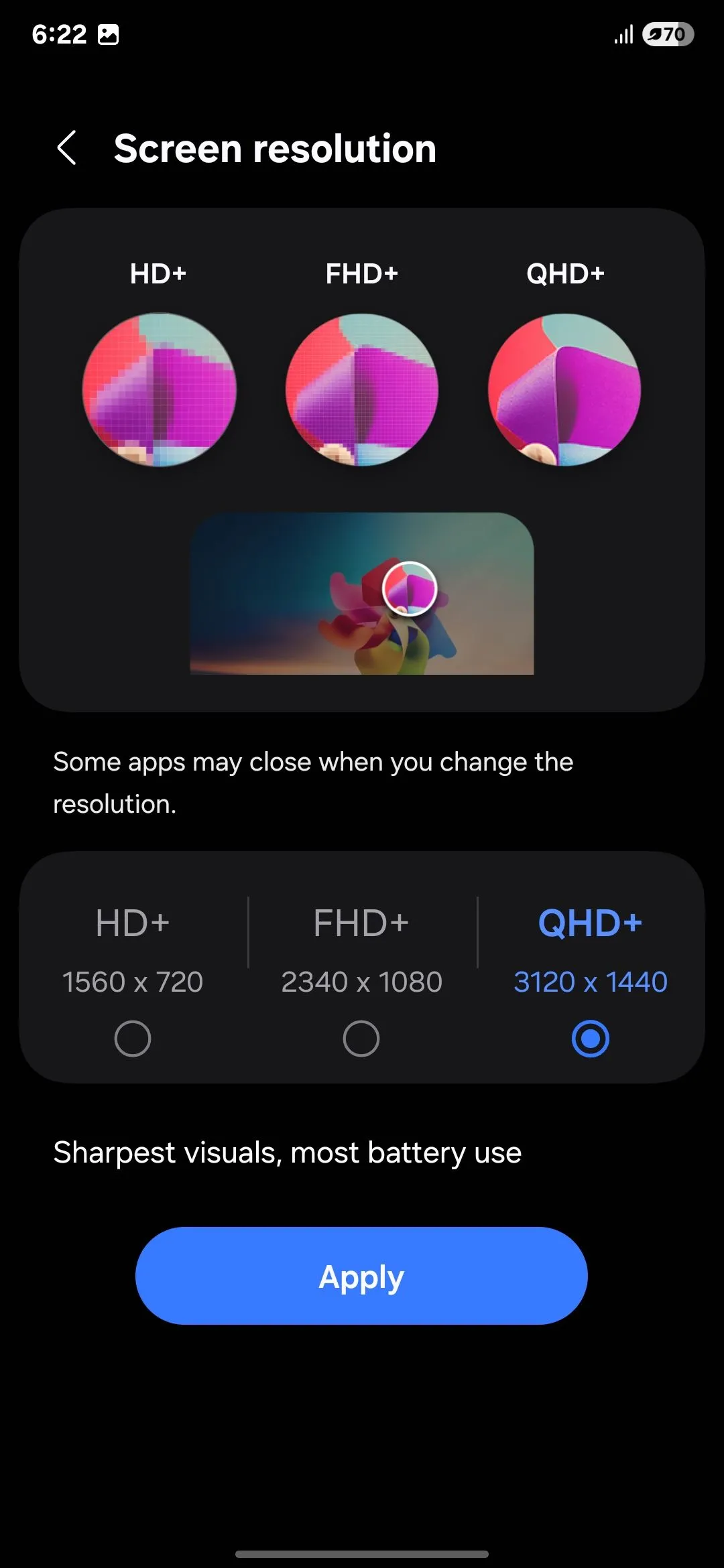 Màn hình Samsung hiển thị tùy chọn độ phân giải QHD+ cho Galaxy S25 Ultra
Màn hình Samsung hiển thị tùy chọn độ phân giải QHD+ cho Galaxy S25 Ultra
Sau đó là cài đặt Thanh điều hướng (Navigation bar). Tôi đã chuyển từ bố cục Nút (Button) mặc định sang Cử chỉ vuốt (Swipe gestures). Việc điều hướng trở nên mượt mà hơn rất nhiều. Vuốt lên để về màn hình chính, giữ để xem các ứng dụng gần đây, hoặc vuốt trái/phải để chuyển đổi giữa các ứng dụng tạo cảm giác vô cùng trực quan và hiện đại.
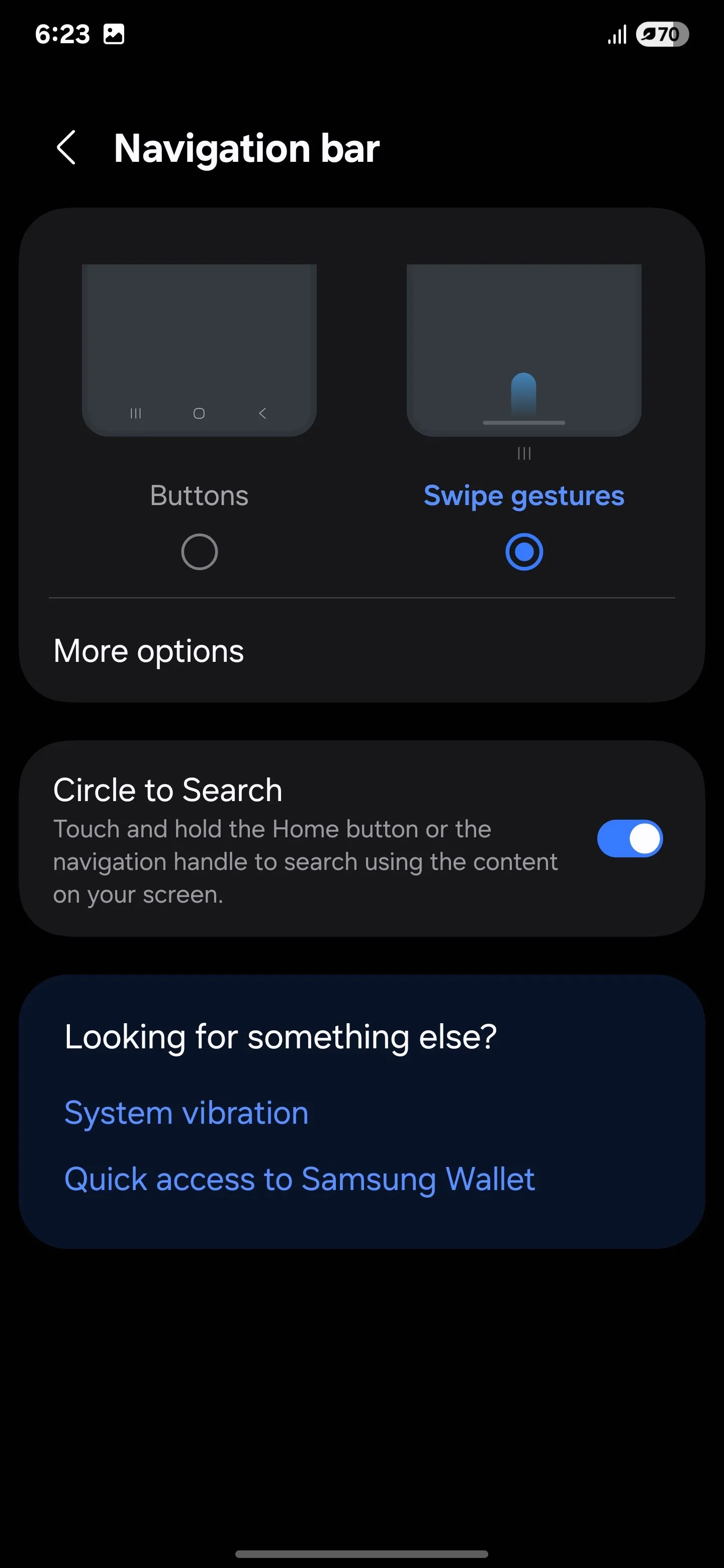 Cài đặt cử chỉ vuốt cho thanh điều hướng trên Samsung Galaxy S25 Ultra
Cài đặt cử chỉ vuốt cho thanh điều hướng trên Samsung Galaxy S25 Ultra
Tôi cũng đã tinh chỉnh thêm một vài tùy chọn khác để có trải nghiệm tốt hơn: tôi bật Bảo vệ chạm vô tình (Accidental touch protection) để tránh những lần chạm ngẫu nhiên khi điện thoại trong túi hoặc túi xách, và kích hoạt Độ nhạy cảm ứng (Touch sensitivity) để cải thiện khả năng phản hồi khi sử dụng miếng dán bảo vệ màn hình.
3. Khám phá và Tùy chỉnh Now Brief và Now Bar
Tính năng tiếp theo tôi tùy chỉnh trên Galaxy S25 Ultra là Now Brief. Nó hiển thị tổng quan về các sự kiện trong ngày của bạn, bao gồm lịch và các thông tin liên quan, ngay trên màn hình khóa. Ban đầu, nó có vẻ lộn xộn với những thông báo không cần thiết, nhưng sau đó tôi phát hiện ra rằng bạn có thể tùy chỉnh để chỉ hiển thị những gì mình muốn:
- Mở Cài đặt (Settings) và chọn Galaxy AI.
- Cuộn xuống đến mục Now Brief và chọn nó.
- Nhấn vào Nội dung để bao gồm (Content to include) và chọn các loại thông tin bạn muốn xem.
Giờ đây, bạn sẽ chỉ nhận được các cập nhật từ các danh mục mà bạn quan tâm, không còn sự lộn xộn ngẫu nhiên.
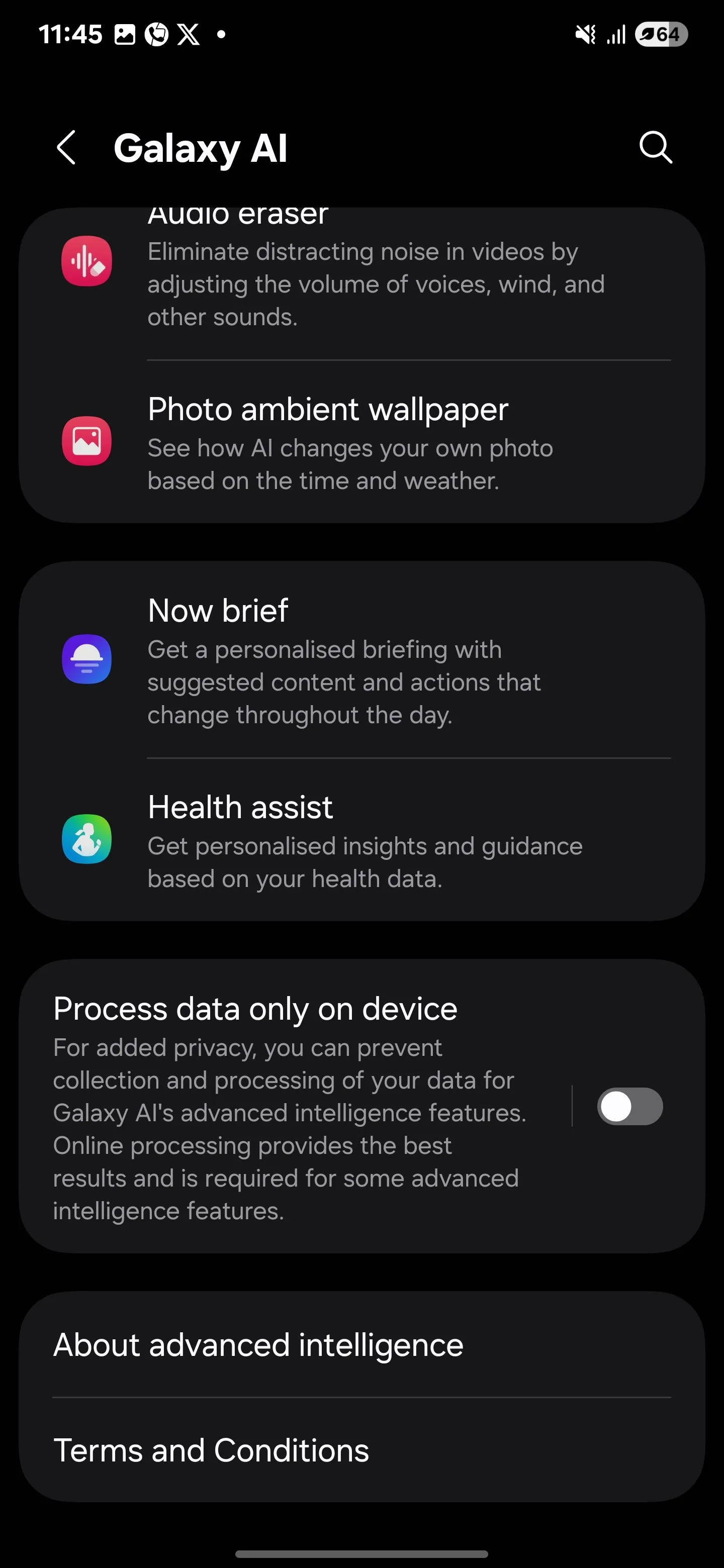 Cài đặt Galaxy AI trên điện thoại Samsung S25 Ultra để điều chỉnh Now Brief
Cài đặt Galaxy AI trên điện thoại Samsung S25 Ultra để điều chỉnh Now Brief
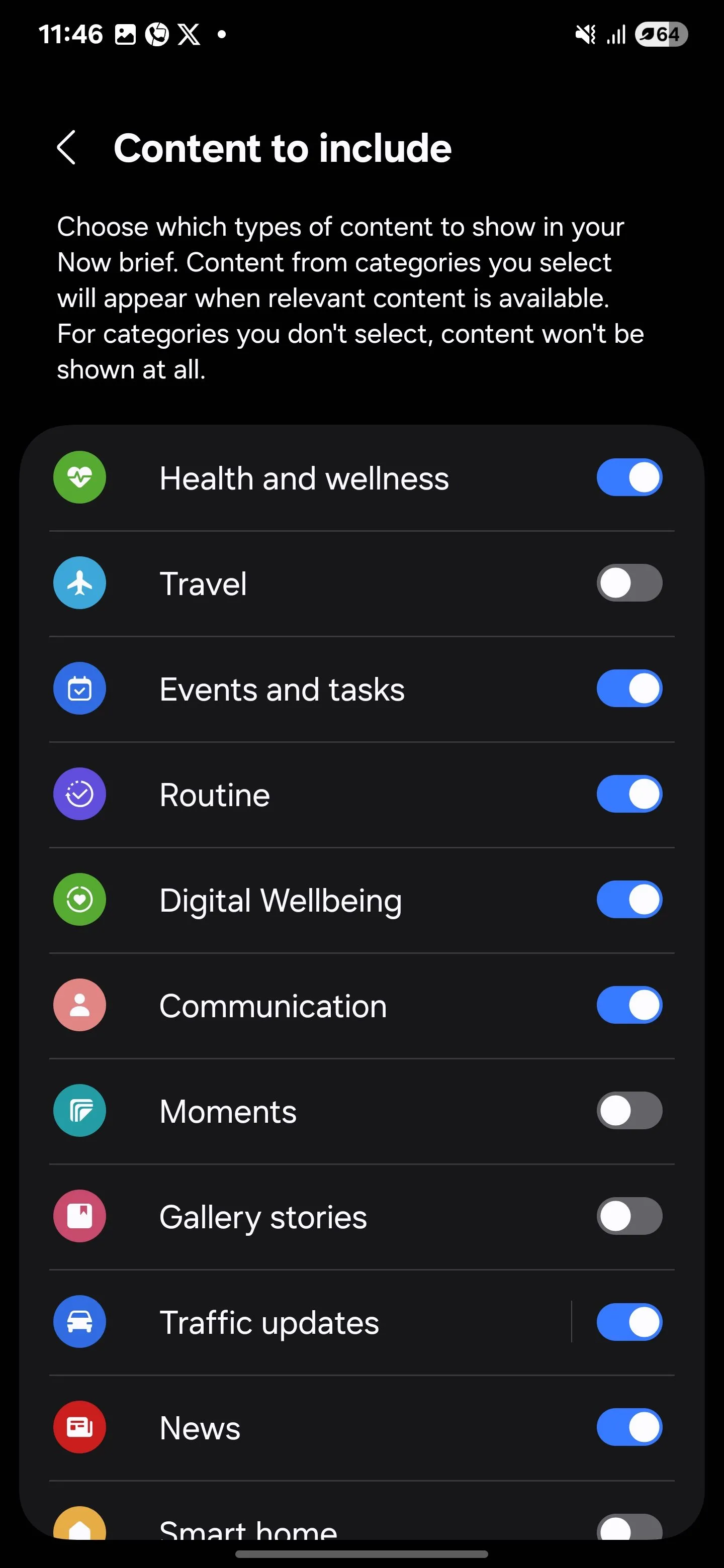 Danh sách nội dung có thể bao gồm trong Now Brief của Samsung One UI 7
Danh sách nội dung có thể bao gồm trong Now Brief của Samsung One UI 7
Sau đó là Now Bar, một tính năng được đánh giá là không thể thiếu của One UI 7. Đây là một thanh công cụ hoàn toàn có thể tùy chỉnh trên màn hình khóa, cho phép bạn truy cập các cập nhật trực tiếp như điều khiển nhạc, bộ hẹn giờ, điều hướng Google Maps hoặc thông báo – tất cả mà không cần mở khóa điện thoại.
Để thiết lập Now Bar:
- Đi tới Cài đặt (Settings) > Màn hình khóa và AOD (Lock screen and AOD) > Now bar > Xem thêm (View more).
- Bật hoặc tắt các ứng dụng hoặc hành động bạn muốn xuất hiện trong Now Bar.
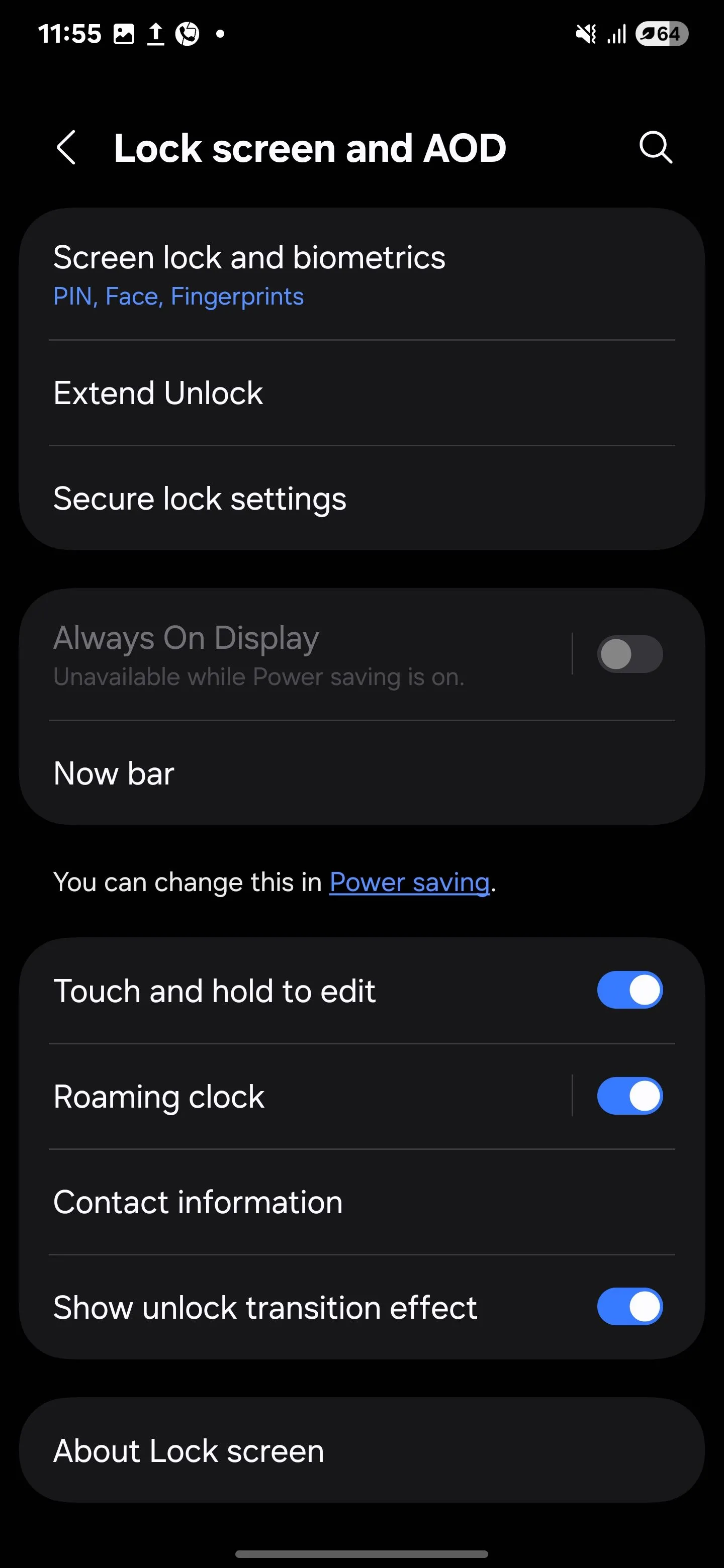 Thiết lập Now Bar trên màn hình khóa và AOD của Samsung Galaxy S25 Ultra
Thiết lập Now Bar trên màn hình khóa và AOD của Samsung Galaxy S25 Ultra
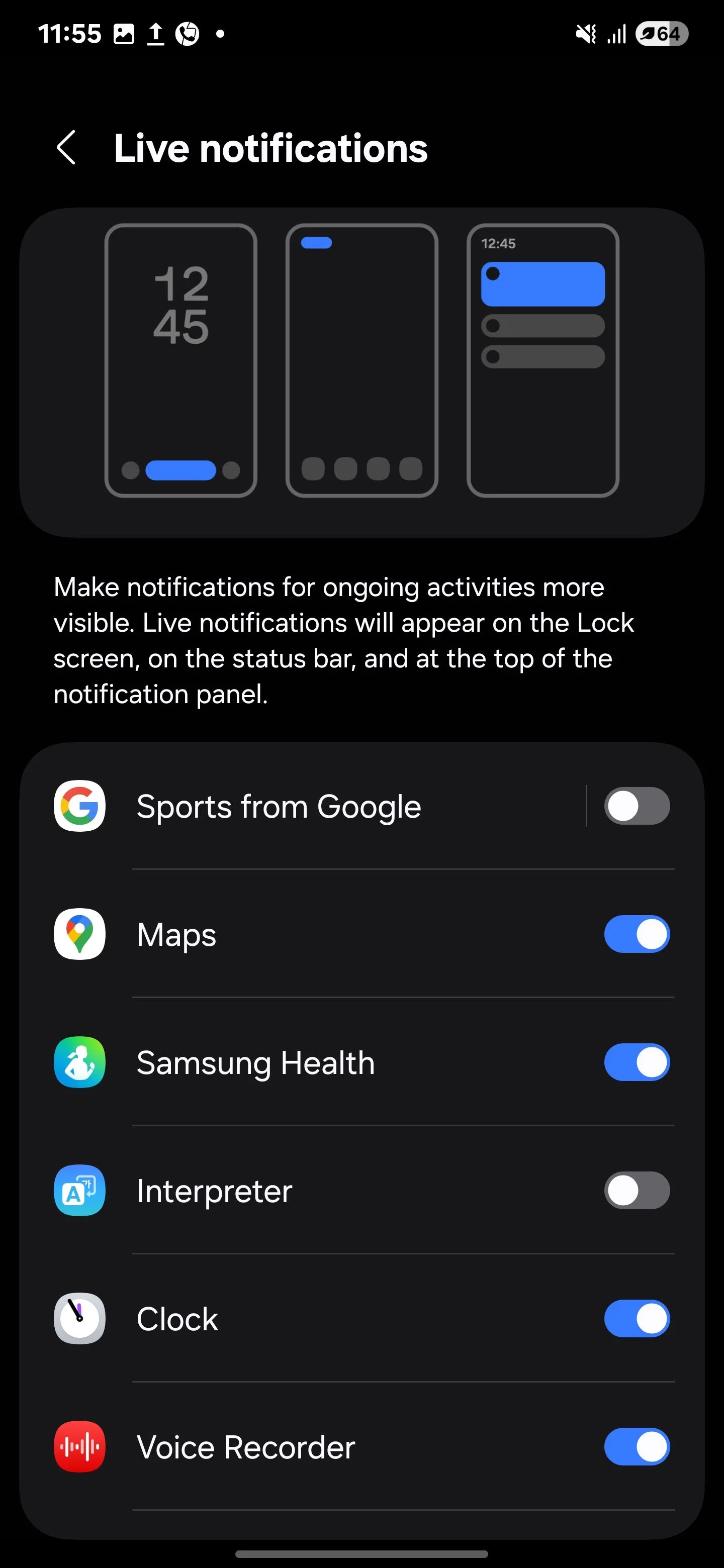 Thông báo Now Bar hiển thị các hoạt động đang diễn ra trên Galaxy S25 Ultra
Thông báo Now Bar hiển thị các hoạt động đang diễn ra trên Galaxy S25 Ultra
Sau khi chọn các tùy chọn của mình, hãy đóng cửa sổ Cài đặt. Các hành động yêu thích từ ứng dụng của bạn giờ đây sẽ xuất hiện trong Now Bar, giúp bạn truy cập nhanh chóng và dễ dàng ngay trên đầu ngón tay.
4. Tùy chọn Hiển thị Thông báo Màn hình Khóa
Trong One UI 7, thông báo trên màn hình khóa giờ đây xuất hiện ở góc trên bên trái của thanh trạng thái, thay vì là các biểu tượng bên dưới đồng hồ. Tôi thấy điều này khá khó chịu vì rất khó để nhận biết ứng dụng nào có thông báo, và bố cục mới này tạo cảm giác lộn xộn. May mắn thay, sau một thời gian tìm tòi, tôi đã phát hiện ra rằng mặc dù đây là cài đặt mặc định, bạn vẫn có thể khôi phục lại bố cục cũ:
- Đi tới Cài đặt (Settings) và chọn Thông báo (Notifications) > Thông báo màn hình khóa (Lock screen notifications).
- Chọn Thẻ (Cards) để khôi phục kiểu thông báo cổ điển.
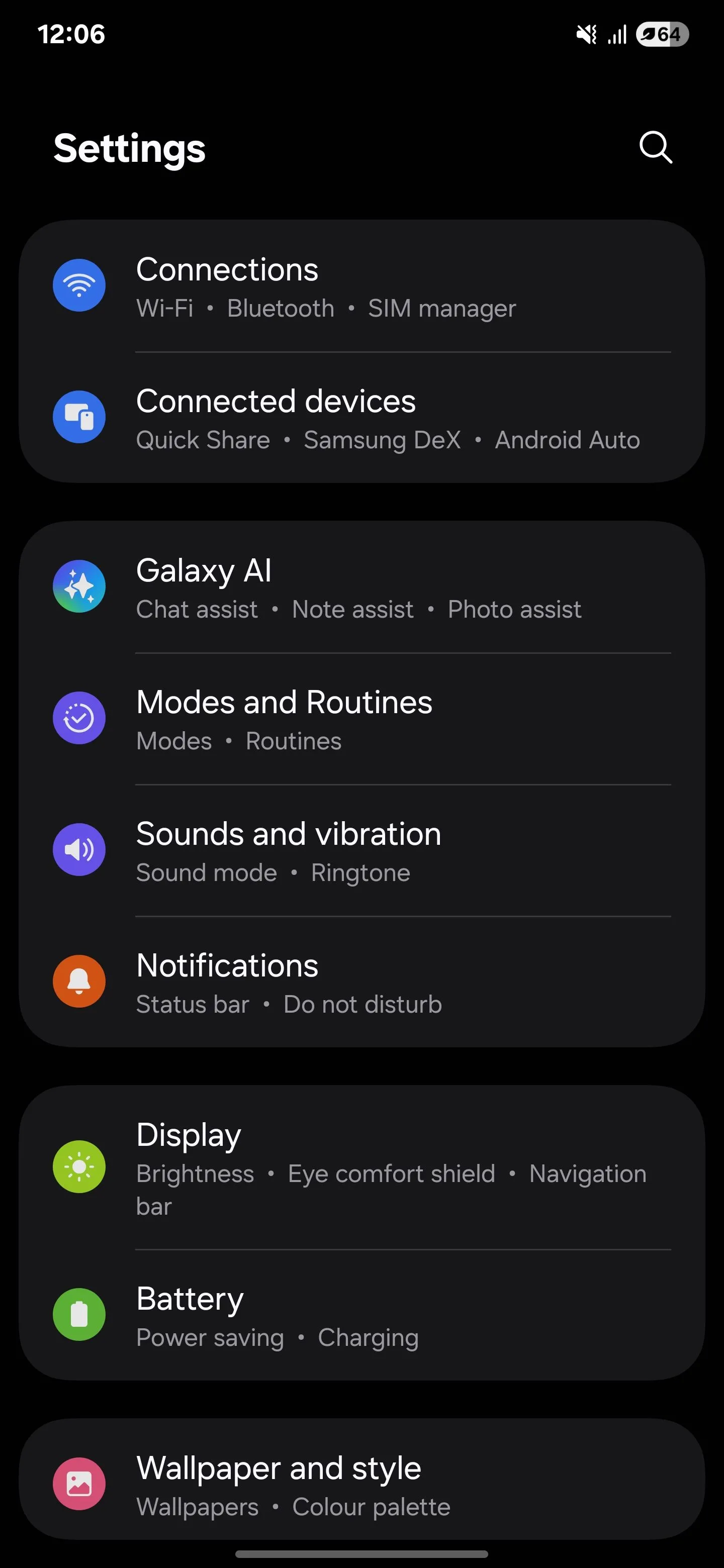 Menu cài đặt thông báo trên Samsung Galaxy S25 Ultra
Menu cài đặt thông báo trên Samsung Galaxy S25 Ultra
Bạn cũng có thể chọn Dấu chấm (Dot) để có một giao diện sạch sẽ, tối giản hoặc Biểu tượng (Icons) để có một cảm giác mới mẻ, hiện đại hơn.
5. Cấu hình Ngăn kéo Ứng dụng (App Drawer) Cuộn Dọc
Cuối cùng, Samsung đã lắng nghe người dùng và bổ sung lại ngăn kéo ứng dụng cuộn dọc. Tôi đã chờ đợi tính năng này từ lâu và rất vui khi thấy nó quay trở lại. Với One UI 6, Samsung đã táo bạo loại bỏ tính năng này khỏi mô-đun Good Lock Home Up. Tôi đã thử mọi thứ – các launcher tùy chỉnh, các cách khắc phục ngẫu nhiên – nhưng không gì có thể sánh được với trải nghiệm liền mạch khi tính năng này được tích hợp sẵn.
Mặc định, tính năng này bị tắt, nhưng việc kích hoạt nó rất dễ dàng. Chỉ cần mở ngăn kéo ứng dụng, nhấn vào ba chấm ở góc dưới bên phải, và chọn Sắp xếp (Sort) từ menu. Sau đó, chọn Thứ tự bảng chữ cái (Alphabetical order), và thế là xong – bạn đã có một ngăn kéo ứng dụng cuộn dọc tiện lợi.
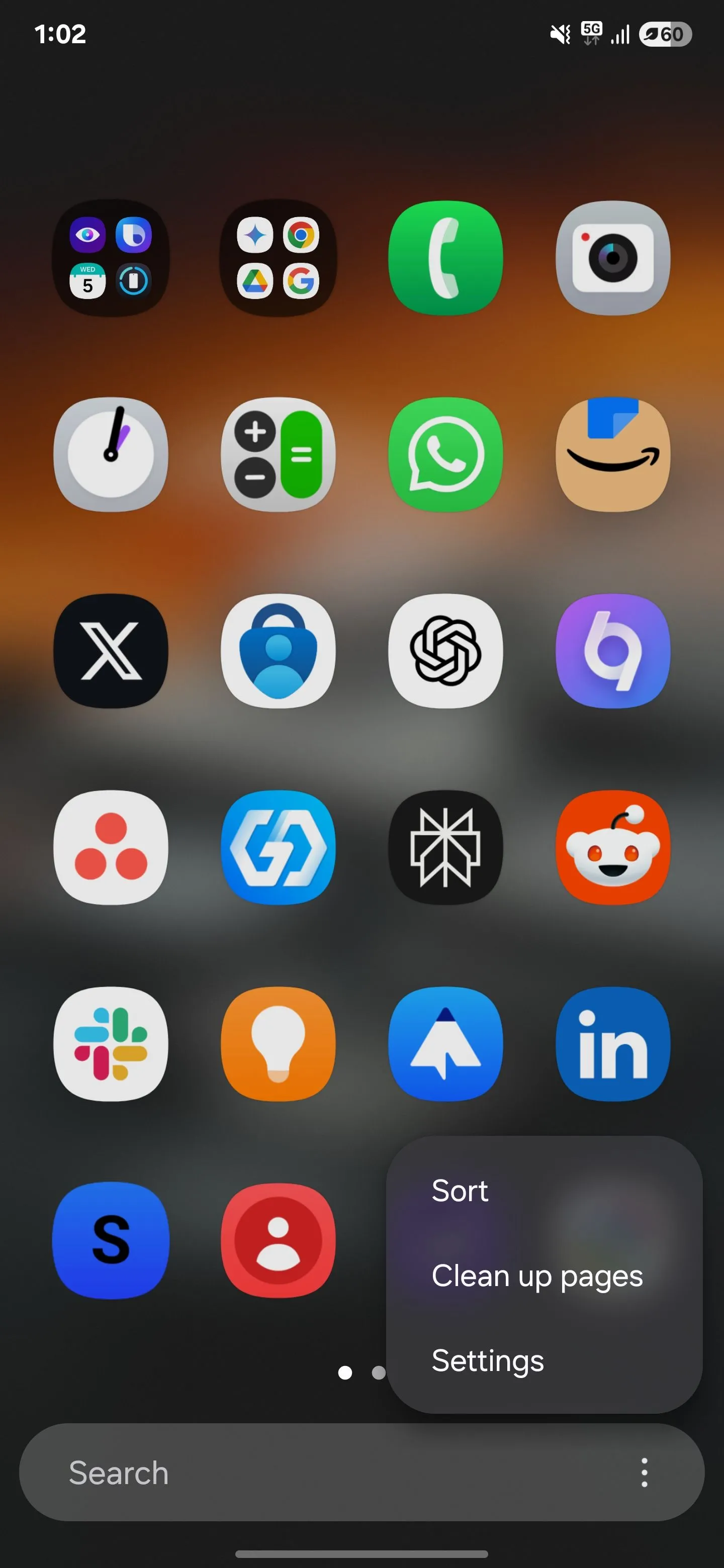 Chuyển đổi từ ngăn kéo ứng dụng ngang sang dọc trên Samsung Galaxy S25 Ultra
Chuyển đổi từ ngăn kéo ứng dụng ngang sang dọc trên Samsung Galaxy S25 Ultra
6. Tối ưu Tính năng Bảo vệ Pin và Tiết kiệm Pin
One UI 7 không chỉ tập trung vào khả năng tùy chỉnh và trải nghiệm người dùng tuyệt vời – nó còn bao gồm các tính năng thông minh để kéo dài tuổi thọ pin điện thoại của bạn. Giữ pin ở mức 100% quá lâu có thể làm giảm tuổi thọ của nó, vì vậy hãy chuyển sang chế độ Thích ứng (Adaptive) hoặc Tối đa (Maximum) thay thế.
Với chế độ Thích ứng (Adaptive), điện thoại của bạn sẽ học thói quen sạc của bạn và điều chỉnh việc sạc pin cho phù hợp. Ví dụ, nếu bạn sạc điện thoại qua đêm và rút sạc vào buổi sáng, chế độ Thích ứng sẽ tạm dừng sạc ở 80% khi bạn ngủ. Sau đó, trước khi bạn thức dậy, nó sẽ quay lại chế độ Cơ bản (Basic) và sạc đầy 100%. Bằng cách này, bạn có thể giảm tốc độ suy giảm pin theo thời gian.
Nếu bạn muốn kiểm soát nhiều hơn, cũng có chế độ Tối đa (Maximum), cho phép bạn đặt giới hạn sạc tùy chỉnh. Bạn có thể chọn dừng sạc khi pin đạt 80%, 85%, 90% hoặc 95%. Điều này hoàn hảo nếu bạn muốn kéo dài tuổi thọ pin và quan tâm đến sức khỏe pin.
Tôi đã nhận thấy chế độ Thích ứng là tiện lợi và hiệu quả nhất vì nó ngăn ngừa sạc quá mức và quản lý pin tự động. Để truy cập các chế độ này, hãy vào Cài đặt (Settings) > Pin (Battery) > Bảo vệ pin (Battery protection), sau đó chọn chế độ phù hợp với bạn.
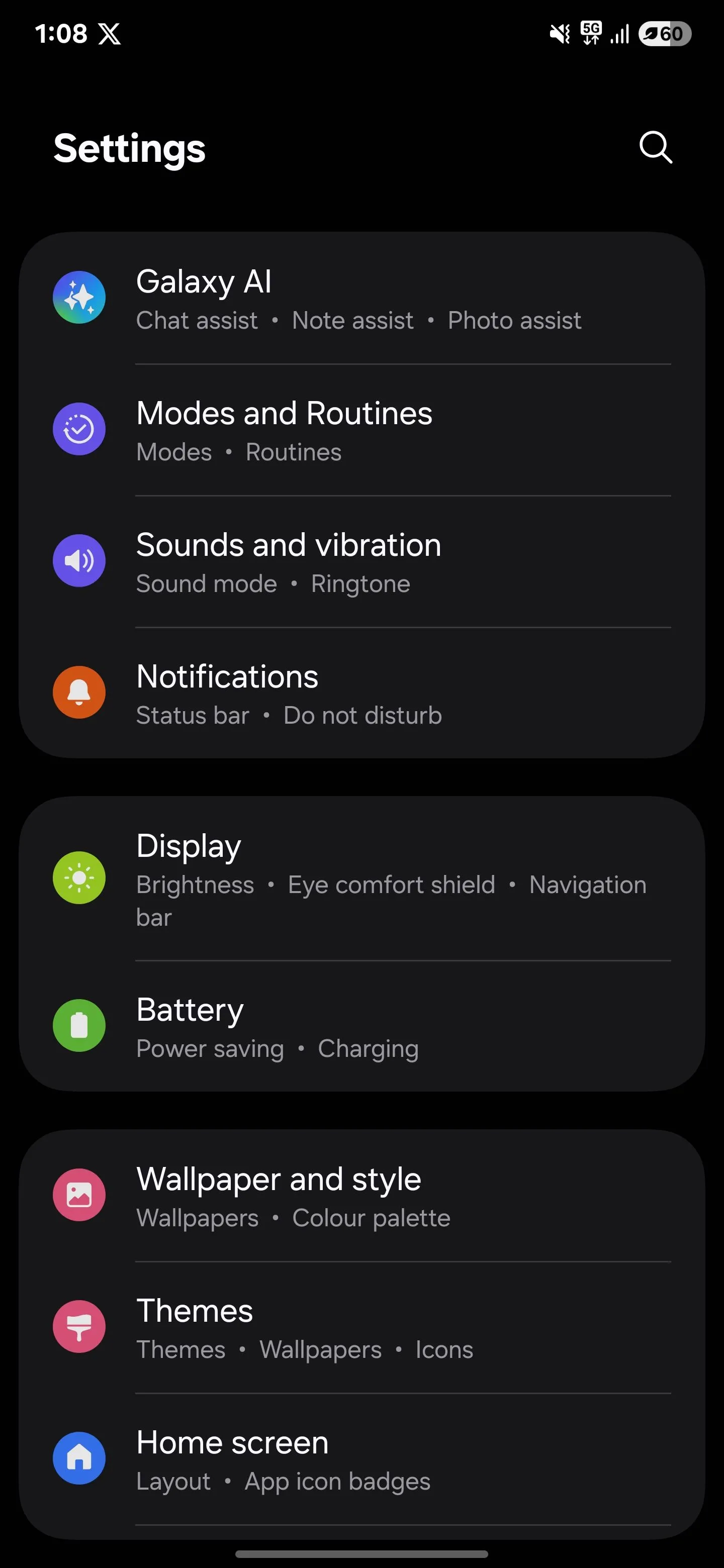 Menu cài đặt pin trên Samsung Galaxy S25 Ultra
Menu cài đặt pin trên Samsung Galaxy S25 Ultra
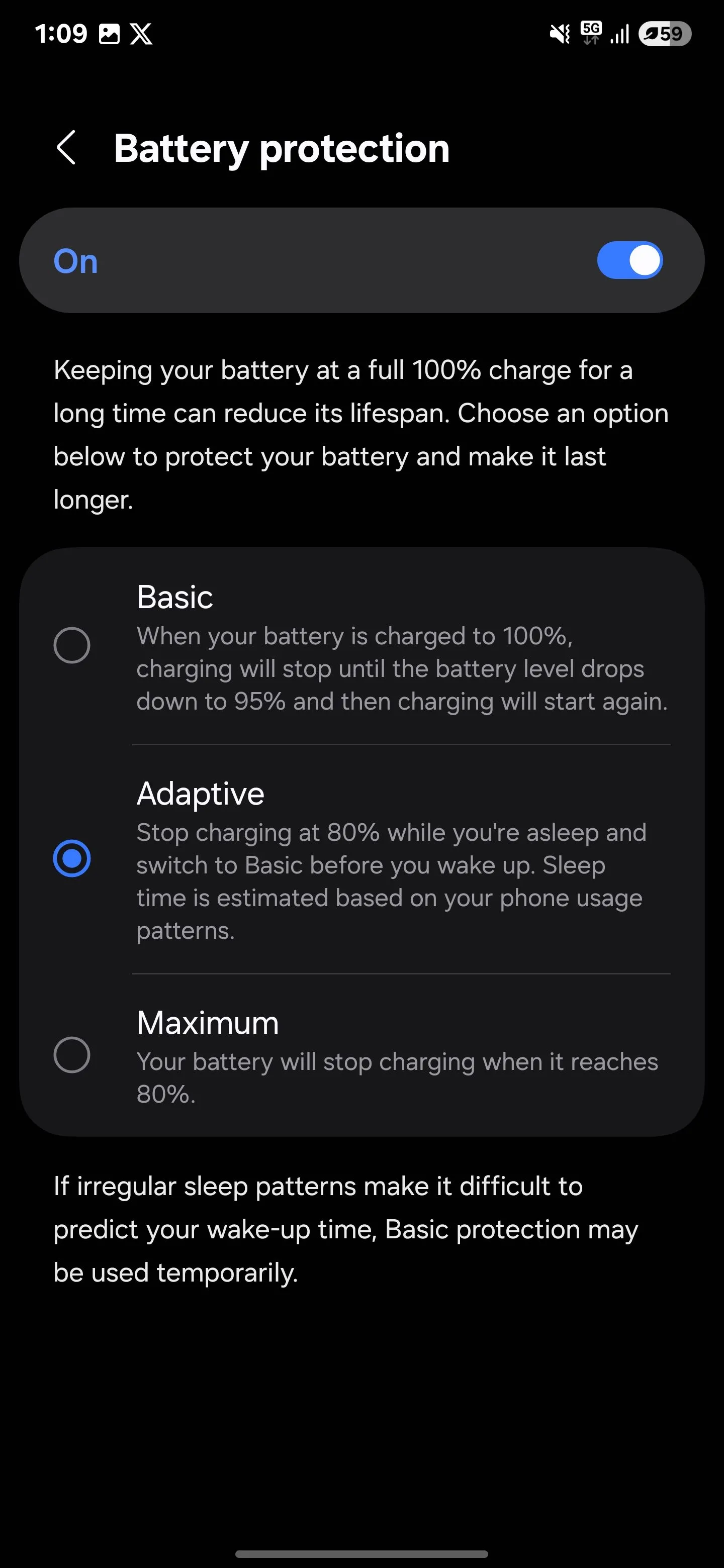 Chế độ bảo vệ pin Thích ứng được kích hoạt trên Samsung Galaxy S25 Ultra
Chế độ bảo vệ pin Thích ứng được kích hoạt trên Samsung Galaxy S25 Ultra
Đây chỉ là một vài cài đặt tôi đã tinh chỉnh ngay sau khi sở hữu Galaxy S25 Ultra của mình, nhưng còn rất nhiều tùy chọn tùy chỉnh khác. Cho dù đó là thay đổi chủ đề, thêm widget, hay sắp xếp lại các biểu tượng ứng dụng trên màn hình chính, khả năng là vô tận. Tất cả đều nhằm mục đích cá nhân hóa và cải thiện trải nghiệm sử dụng của bạn.
Nếu bạn đang tìm kiếm thêm các tùy chọn cá nhân hóa nâng cao, đừng quên khám phá ứng dụng Good Lock của Samsung – nó chứa vô vàn tùy chọn thú vị dành cho các thiết bị Galaxy. Hãy thử áp dụng những mẹo này và chia sẻ kinh nghiệm của bạn trong phần bình luận nhé!


